윈도우 10에서 윈도우 스토어 앱 관리 방법 알아보기
윈도우 10은 여러분이 가장 즐겨 사용하는 앱을 마음껏 설치하고 관리할 수 있는 공간을 제공합니다. 그런데 도대체 윈도우 10에서 윈도우 스토어 앱 관리 방법이 뭘까요? 간단히 말하면, 어떤 앱을 설치하고, 업데이트하며, 필요에 따라 삭제할 수 있는 기능을 말합니다. 많은 사용자가 빠르게 원하는 앱들을 다운로드하고 설치하곤 하지만, 그 관리 방법에 대해선 간과하는 경우가 많습니다. 그럼 이번 가이드를 통해, 여러분이 간편하게 윈도우 스토어 앱을 관리할 수 있도록 도와드리겠습니다.
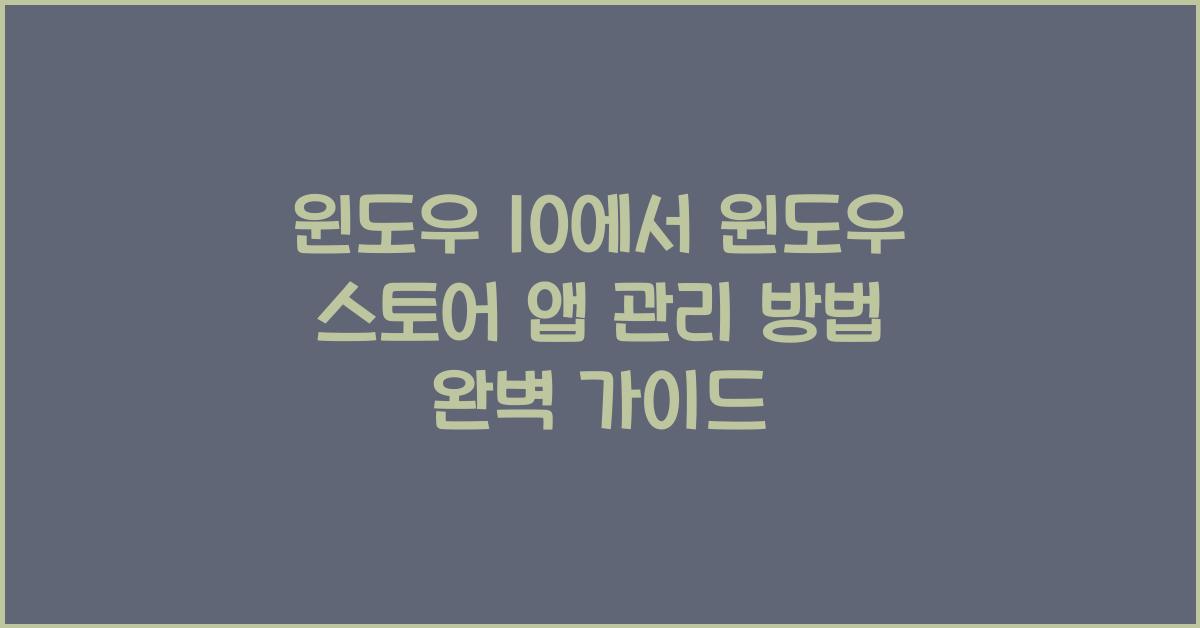
자주 사용하는 윈도우 스토어 앱 설치하기
우선, 윈도우 스토어 앱을 설치하는 방법을 알아볼까요? 시작 메뉴에서 '스토어'를 검색하거나 클릭하여 실행하면, 다양한 앱이 있습니다. 원하는 앱을 찾는 게 재미있기도 하지만, 너무 많은 앱에 압도될 수도 있습니다. 원하는 앱을 찾으면, 설치 버튼을 클릭하여 간단하게 진행할 수 있습니다. 여기서 중요한 점은, 여러분이 설치한 앱들은 항상 업데이트되어 최신 상태로 유지하는 것이 좋습니다. 다음 단계로 넘어가기 전에, 설치한 앱들을 어떻게 관리할 수 있는지 알아보겠습니다.
설치된 앱 업데이트 및 관리 방법
이제 설치한 앱들을 어떻게 업데이트할 수 있는지 알아볼 시간입니다. 윈도우 스토어 앱은 주기적으로 업데이트를 통해 버그 수정, 성능 개선이 이루어집니다. 스토어 앱을 열고, 좌측 메뉴에서 '업데이트 및 다운로드'를 선택하면 현재 설치된 앱 목록과 함께 업데이트가 가능한 앱들이 나열됩니다. 그 중에서 원하는 앱을 선택하고 업데이트를 클릭해 주세요. 앱이 자주 업데이트되면 더욱 원활한 사용이 가능하니, 업데이트 관리가 필요합니다.
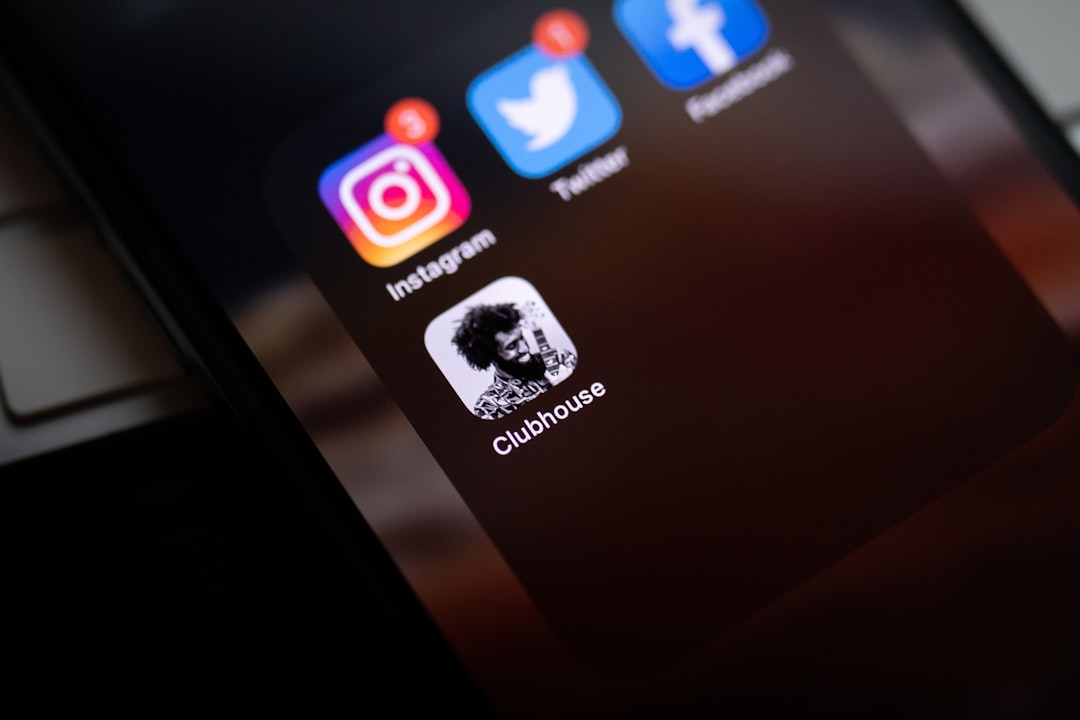
앱 삭제 방법 이해하기
앱이 더 이상 필요하지 않다면, 제거하는 방법도 배워야 합니다. 앱을 제거하는 과정은 간단합니다. 시작 메뉴에서 설치한 앱을 찾고, 마우스 오른쪽 버튼을 클릭하면 '제거'라는 옵션이 나타납니다. 클릭하면 확인 메시지가 뜨는데, 이를 확인 후 제거를 진행하면 됩니다. 이렇게 윈도우 10에서 윈도우 스토어 앱 관리 방법으로 앱을 제거할 수 있습니다. 여러 앱을 설치하고 사용하다 보면 사용하지 않는 앱이 생기기 마련입니다. 이때 깔끔하게 정리하는 것이 좋습니다.
문제 발생 시 앱 복구 방법
혹시라도 앱이 작동하지 않거나 문제가 발생한다면, 어떻게 복구할 수 있을까요? 윈도우 10은 문제 상황에 대비할 수 있는 여러 방법을 제공합니다. 첫째, 앱을 재설치하는 방법이 있습니다. 앱을 제거한 후에 다시 스토어에서 설치해 보세요. 둘째, 앱 설정에서 '복구' 기능을 이용할 수 있습니다. 이를 통해 초기 상태로 복원하게 되는데, 이는 훌륭한 선택이 될 수 있습니다. 이러한 문제를 다루는 방법을 알고 있다면, 더욱 자신 있게 앱을 사용할 수 있습니다.
스마트한 앱 관리 팁
마지막으로, 스마트하게 앱을 관리할 수 있는 몇 가지 팁을 드리겠습니다. 첫째, 자주 사용하는 앱은 시작화면에 고정해 두세요. 둘째, 정기적으로 사용하지 않는 앱을 점검하여 삭제합니다. 셋째, 외부에서 다운로드받은 앱은 반드시 신뢰할 수 있는 출처에서만 받는 것이 좋습니다. 이런 방법들을 통해 여러분의 윈도우 10 환경을 최적화할 수 있을 것입니다. 그래서 한 단계 더 발전된 방법으로 윈도우 10에서 윈도우 스토어 앱 관리 방법을 마스터해보세요!
| 운영 | 설명 |
|---|---|
| 설치 | 스토어에서 원하는 앱 선택 후 설치 버튼 클릭 |
| 업데이트 | 스토어에서 업데이트 확인 후 필요한 앱 선택 |
| 삭제 | 앱 메뉴에서 제거 옵션 선택 후 확인 |
| 복구 | 앱 설정에서 복구 기능을 활용하여 초기 상태로 되돌리기 |
결론
앞서 살펴본 다양한 윈도우 10에서 윈도우 스토어 앱 관리 방법들은 여러분에게 큰 도움이 될 것입니다. 앱 설치, 업데이트, 삭제 그리고 복구 방법을 제대로 숙지했다면, 이제 보다 능숙하게 윈도우 10을 사용할 수 있겠죠? 모든 앱들은 저마다의 매력을 지니고 있습니다. 따라서, 여러분의 필요에 맞춰 현명하게 관리해 나가길 바랍니다. 이 모든 정보를 통해 스스로 앱을 관리하는 능력을 키워보세요!
이런 글도 읽어보세요
PC에서 바이러스가 의심될 때 대처법, 이렇게 준비하자
PC에서 바이러스가 의심될 때 대처법PC에서 바이러스가 의심될 때 어떻게 대처해야 할까요? 대부분의 사람들은 컴퓨터가 느려지거나 이상한 행동을 할 때 바이러스를 의심합니다. 사실, 이러한
hjkqqrdm.tistory.com
PC 성능 점검하는 방법으로 업그레이드 준비하기
성능 점검의 중요성안녕하세요, 여러분! 최근 들어 PC 성능 점검의 중요성이 더욱 부각되고 있습니다. 우리가 일상에서 수많은 작업을 수행하는 데 있어, PC의 성능은 매우 중요한 역할을 합니다.
hjkqqrdm.tistory.com
윈도우에서 여러 계정 관리하는 방법, 이젠 쉽게
윈도우에서 여러 계정 관리하는 방법의 기초윈도우에서 여러 계정 관리하는 방법은 현대의 컴퓨터 사용자에게 정말 중요한 주제입니다. 요즘 대부분의 사람들은 개인용, 업무용, 혹은 가족과
hjkqqrdm.tistory.com
FAQ
Q1: 윈도우 스토어에서 특정 앱을 검색하는 방법은?
A1: 스토어 앱을 열고 검색창에 원하는 앱의 이름을 입력하면 쉽게 찾을 수 있습니다.
Q2: 앱을 제거하면 데이터는 사라지나요?
A2: 일반적으로 앱을 제거하면 관련 데이터도 함께 삭제되므로, 필요하다면 백업해 두세요.
Q3: 앱 업데이트는 어떻게 확인하나요?
A3: 스토어에서 '업데이트 및 다운로드' 섹션을 클릭하면 업데이트 가능한 앱 목록을 확인할 수 있습니다.
'일상추천' 카테고리의 다른 글
| 윈도우 11에서 스크린샷 찍는 다양한 방법, 이렇게 해보세요 (0) | 2024.12.29 |
|---|---|
| 윈도우에서 Wi-Fi 네트워크 관리하는 방법, 이것만 알면 끝 (2) | 2024.12.29 |
| 윈도우 11에서 다크 모드 활성화 및 설정하기 노하우 공개 (0) | 2024.12.29 |
| 윈도우에서 파일 권한 설정하는 방법, 쉽고 빠르게 따라하기 (0) | 2024.12.29 |
| 윈도우 10에서 제어판과 설정 앱 비교하기, 어떤 차이가? (2) | 2024.12.28 |



